Přepínání Beats mezi zařízeními Apple
Když jste na svých zařízeních Apple přihlášení k témuž účtu Apple, sluchátka Beats Fit Pro, Powerbeats Fit a Powerbeats Pro 2 se automaticky připojují k tomu zařízení, z kterého právě posloucháte.
Posloucháte-li přes zařízení Beats například hudbu z Macu a pak si pustíte podcast na iPhonu, zařízení Beats se automaticky přepne na iPhone. K automatickému přepnutí na iPhone dojde také při zahájení hovoru.
Beats můžete na jiné zařízení přepnout i ručně.
Ruční přepojení zařízení Beats k jinému zařízení Apple
S nasazenými sluchátky Beats se přibližte k zařízení Apple, na které chcete přepnout.
Použijte jeden z následujících postupů:
iPhone nebo iPad: Na obrazovce Právě hraje, na zamknuté obrazovce nebo v Ovládacím centru klepněte na
 . V seznamu, který se objeví, klepněte na zařízení Beats.
. V seznamu, který se objeví, klepněte na zařízení Beats.Apple Watch: Stisknutím postranního tlačítka otevřete Ovládací centrum, klepněte na
 a potom na sluchátka Beats.
a potom na sluchátka Beats.Mac: V řádku nabídek klikněte na
 a potom vyberte sluchátka Beats.
a potom vyberte sluchátka Beats.Apple TV: Když se název zařízení Beats objeví na Apple TV, stiskněte
 na dálkovém ovladači.
na dálkovém ovladači.
Přepnutí zpět na iPhone nebo iPad
Posloucháte‑li zvuk z iPhonu nebo iPadu a Beats se přepnou na jiné zařízení, můžete je snadno přepnout zpátky.
U horního okraje displeje klepněte v upozornění o přepnutí na
 .
.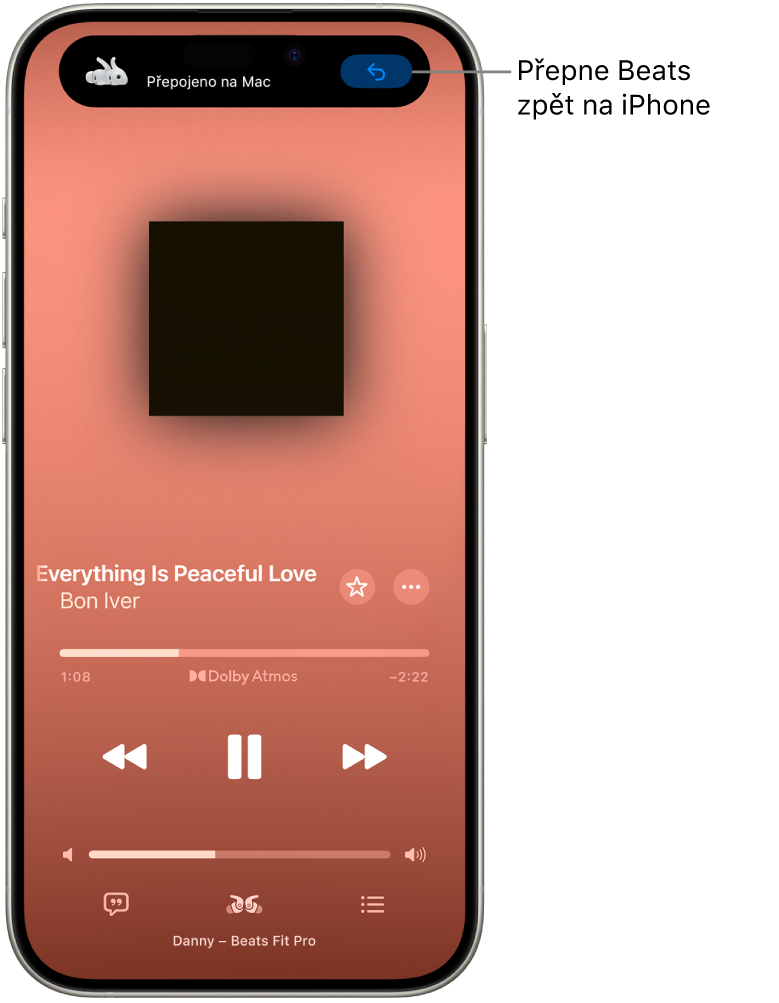
Vypnutí automatického přepínání zařízení Beats na iPhone, iPad nebo Mac
iPhone nebo iPad: Přejděte do Nastavení
 > Bluetooth a potom u horního okraje displeje klepněte na název zařízení Beats. Klepněte na volbu Připojit k tomuto [zařízení] a potom na položku Pokud k němubyly připojeny i minule.
> Bluetooth a potom u horního okraje displeje klepněte na název zařízení Beats. Klepněte na volbu Připojit k tomuto [zařízení] a potom na položku Pokud k němubyly připojeny i minule.Mac: Vyberte nabídku Apple

V některých situacích se může na obrazovce Macu objevit oznámení o zařízení Beats. V takovém případě kliknutím na tlačítko Připojit potvrdíte, že chcete zařízení Beats přepojit – nebo ponechat připojené – k Macu.
Vypnutí automatického přepínání zařízení Beats z iPhonu na jiná přehrávací zařízení
Když se váš iPhone připojí k jinému přehrávacímu zařízení (třeba autu nebo reproduktoru), můžete zvuk i nadále nechat přehrávat ve sluchátkách Beats – například pokud si v autě potřebujete zavolat v soukromí.
Na iPhonu přejděte do Nastavení
 > Obecné, klepněte na položku AirPlay a Kontinuita a zapněte volbu Nepřepojovat zvuk ze sluchátek.
> Obecné, klepněte na položku AirPlay a Kontinuita a zapněte volbu Nepřepojovat zvuk ze sluchátek.
V některých situacích se v u horního okraje displeje iPhonu může zobrazit banner s dotazem, jestli chcete zvuk přepojit. Pokud ho chcete ručně přepojit do jiného přehrávacího zařízení, když je volba Nepřepojovat zvuk ze sluchátek zapnutá, klikněte na ![]() . Pokud chcete zvuk přepojit zpátky do sluchátek Beats, když je volba Nepřepojovat zvuk ze sluchátek vypnutá, klikněte na
. Pokud chcete zvuk přepojit zpátky do sluchátek Beats, když je volba Nepřepojovat zvuk ze sluchátek vypnutá, klikněte na ![]() .
.